-
笔记本不能关机,小编告诉你笔记本不能关机怎么解决
- 2018-03-27 12:30:08 来源:windows10系统之家 作者:爱win10
在使用笔记本电脑的过程中我们可能会遇到笔记本电脑关不了机,笔记本电脑关机变慢的问题,引起这些问题的原因有很多,比如usb供电问题,系统遭到破环,注册表被恶意修改等等,那么怎么处理笔记本不能关机?下面,小编就来跟大家分享笔记本不能关机的解决经验了。
随着技术科学的研究与进展,电脑成为人们非常熟知的事物,从最初的台式机到现在的便携电脑,款类、种类非常之多,几乎家家随处可见。经过长时间的使用,总会出现一些故障的时候,如果遇到笔记本不能关机怎么办,下面,小编就来跟大家讲解笔记本不能关机的解决方法。
笔记本不能关机怎么解决
1、退出Winduws声音文件
按下述步骤点击:‘开始--设置--控制面板--声音’,
然后找到‘事件’框,
‘退出Windows’,在‘名称’中将无选中。
最后‘确定’,在关闭计算机。
能正常关闭的话就是声音文件没有关闭所引起的。
解决的话,就恢复声音文件,或者将Windows98的配置进行重新设置,
设置为‘退出Windows’声音文件就可以了。
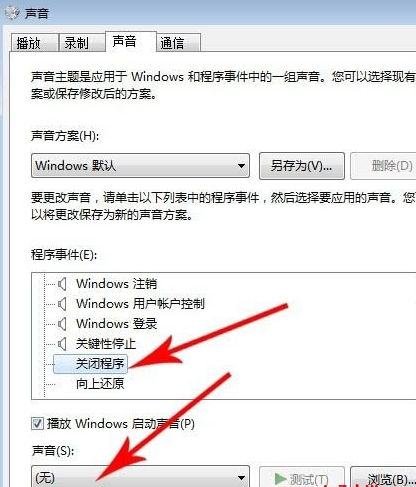
笔记本关机系统软件图解1
2、使用‘禁用快速关机’
Winduws新增的快速关机功能可以大大减少关机所需要的时间。当计算机不能正常关闭的时候,我们可以考虑使用这一功能。首先点击‘开始---运行’,
然后会看到‘打开’在这个框中输入“msconfig”,然后点击确认。
确认之后再点击‘高级’,选中‘禁用快速关机’后再点击‘确定’,之后再‘确定’,
在这个时候系统就会让电脑重新启动计算机。
在重启之后再次关机,看看能不能正常关机。
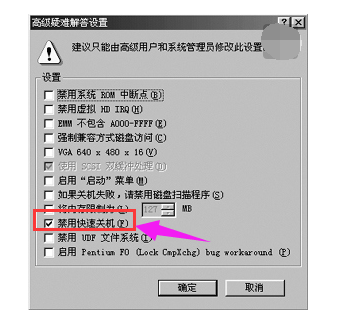
不能关机系统软件图解2
3、检查高级电源管理功能
依照此步骤进行‘开始--设置--控制面板’,之后双击‘系统’。
双击‘系统设备’,之后双击‘高级电源管理’。
在点击‘设置’,然后对‘启用电源管理’复选框进行清除,最后‘确认’,
再重新启动计算机,在进行关闭,看能否进行关机。
如果可以,那么就是APM的问题,就关闭‘高级电源管理’进行解决。
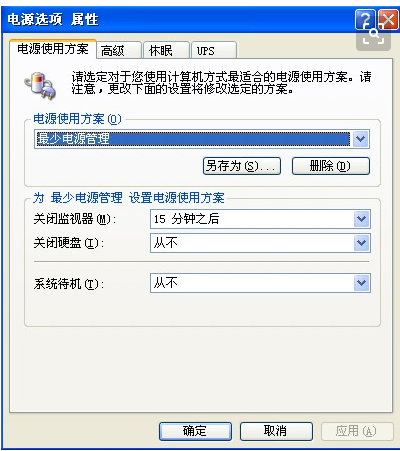
笔记本关机系统软件图解3
4、对‘启动’文件夹进行检查
点击‘开始--运行’然后在“打开”框中输入“msconfig”,之后“确定”
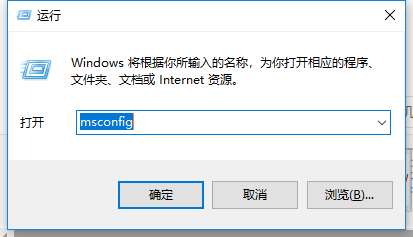
电脑关机系统软件图解4
选中“装载启动组项目”复选框之后点击“确定”,
这个时候系统将提示重新启动计算机时,请“确定”。
如果计算机仍然是无法正常启动或关闭,那么问题可能就存在于启动文件夹中的一些加载的程序,
这样的话只需要将这些文件清楚就可以了。
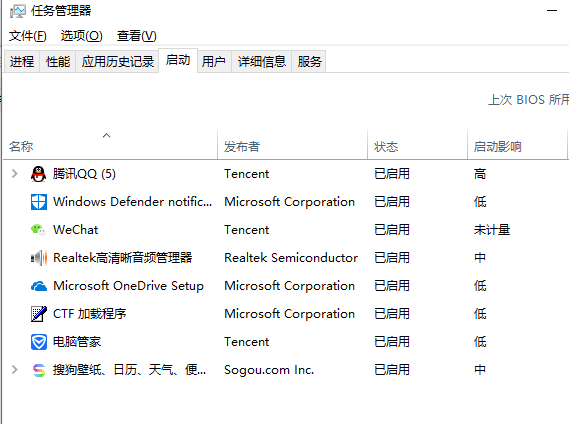
笔记本关机系统软件图解5
以上就是笔记本不能关机的解决方法。
猜您喜欢
- 安装深度技术ghost win7 sp1纯净旗舰..2017-06-27
- QQ截图快捷键功能详解2016-08-31
- Win8.1系统IE11浏览器常用网址如何添..2015-06-02
- 硬盘安装win7方法2017-01-07
- 激活windows7旗舰版密钥教程2022-07-28
- windows 10专业版雨林木风装机版下载..2017-02-03
相关推荐
- WIN10系统文件搬家简单教程分享.. 2015-04-07
- 我的文档在哪,小编告诉你win7“我的文.. 2018-07-16
- 打开注册表命令的技巧 2015-11-26
- Win7任务栏中的显示桌面按钮不见了怎.. 2015-05-17
- 怎么限制别人的网速,小编告诉你怎么限.. 2018-07-31
- office2007密钥在哪里找 2020-11-04





 系统之家一键重装
系统之家一键重装
 小白重装win10
小白重装win10
 大地系统 ISO Win11 64位流畅中文版 v2023.04
大地系统 ISO Win11 64位流畅中文版 v2023.04 小白系统ghost win7系统下载32位纯净版1810
小白系统ghost win7系统下载32位纯净版1810 雨林木风win7 64位旗舰版系统下载v20.05
雨林木风win7 64位旗舰版系统下载v20.05 系统之家Ghost Win8 64位专业版下载v201712
系统之家Ghost Win8 64位专业版下载v201712 QQ2013绿色版(QQ2013去广告绿色版)下载
QQ2013绿色版(QQ2013去广告绿色版)下载 糖果网吧专用
糖果网吧专用 系统之家Ghos
系统之家Ghos 无极浏览器 v
无极浏览器 v WIN7Loader V
WIN7Loader V 最新搜狗拼音
最新搜狗拼音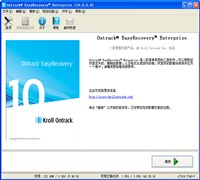 硬盘数据恢复
硬盘数据恢复 win10 32位官
win10 32位官 电脑公司Ghos
电脑公司Ghos 简易小电台 v
简易小电台 v 最新2014 win
最新2014 win 最新UltraCom
最新UltraCom 亿众浏览器 v
亿众浏览器 v 粤公网安备 44130202001061号
粤公网安备 44130202001061号